Firefox ETP2.0でリダイレクトトラッカーのブロックを有効または無効にする
MozillaFirefoxのEnhancedTracking Protection2.0でリダイレクトトラッカーのブロックを有効または無効にする方法
Mozillaは、Mozilla Firefox79にEnhancedTracking Protection(ETP)2.0機能を導入しました。 本日より、同社は、バウンス追跡と呼ばれる特別な中間URLでユーザーが追跡されないようにする新しいリダイレクトトラッカー保護の展開を開始します。
広告
Firefox 79 不要なファーストパーティCookieの保護を含むEnhancedTracking Protection2.0を導入しました。 これはデフォルトで有効になっています。 ブラウザはを使用しています 切断.me トラッカーのCookieを検出し、毎日自動的に削除します。 デフォルトでは、オプションは互換モードに設定されていますが、ユーザーは使用可能なオプションの1つを選択してカスタマイズできます。
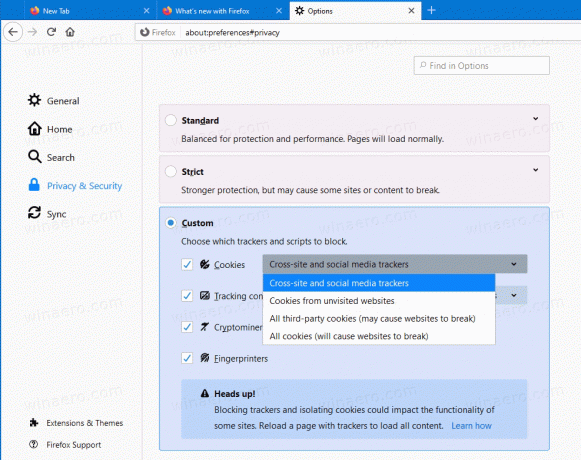
Cookieのクリーンアップに加えて、Firefox79にはEnhancedTracking Protection2.0の一部としてもう1つのオプションが含まれています。 リダイレクトトラッカーのブロックを実行します。
リダイレクトトラッキング
リダイレクトトラッキング は、ファーストパーティのストレージを使用してWebサイト全体でそのユーザーを追跡する目的で、トラッカーがユーザーを一時的にWebサイトにリダイレクトするクロスサイトナビゲーションの悪用です。 リダイレクトトラッカーは、Webナビゲーションの一部として、Webサイトへの一時的な途中降機を強制することで機能します。 そのため、レビューWebサイトから小売業者に直接移動する代わりに、小売業者ではなく、最初にリダイレクトトラッカーに移動することになります。 これは、トラッカーがファーストパーティとしてロードされることを意味します。 リダイレクトトラッカーは、追跡データをファーストパーティのCookieに保存されている識別子に関連付けてから、小売業者に転送します。
Firefoxのリダイレクト追跡保護
リダイレクトトラッキングから保護するために、FirefoxはトラッカーからCookieとサイトデータを定期的にクリアします。
Firefoxは次のデータをクリアします。
- ネットワークキャッシュと画像キャッシュ
- クッキー
- AppCache
- DOMクォータストレージ(localStorage、IndexedDB、ServiceWorkers、DOMキャッシュなど)
- DOMプッシュ通知
- レポートAPIレポート
- セキュリティ設定(HSTSなど)
- EMEメディアプラグインデータ
- プラグインデータ(例:Flash)
- メディアデバイス
- オリジンに付与されたストレージアクセス許可
- HTTP認証トークン
- HTTP認証キャッシュ
ソフトウェアの一部としてリダイレクトを使用するWebサイトの場合、これにより誤検知が発生し、WebサイトがCookieを使用している場合に認証の問題が発生する可能性があります。 したがって、これを回避するために、Firefoxは、 ウェブサイトのページを明示的に表示します。例: あなたはそのページにしばらく時間を費やし、それをスクロールし、他のリンクを使用しました、または 画像。 このような例外の場合、削除のために準備されたデータは、毎日削除されるのではなく、45日間保持されます。
Mozillaは現在、このリダイレクトトラッカーブロッカー機能を一般に公開しています。 Firefox 79では、試してみたい場合は、今すぐ有効にすることができます。 または、ブラウジングの問題が発生していることがわかった場合は、無効にすることができます。
Firefox ETP 2.0でリダイレクトトラッカーのブロックを有効または無効にするには、
- Firefoxブラウザを開きます。
- 入力
について:configアドレスバーに入力し、意図を確認します。
- タイプ
privacy.purge_trackers.enabled検索ボックスで。 -
リダイレクトトラッカーブロッキングを有効にするには、 をセットする
privacy.purge_trackers.enabledにNS.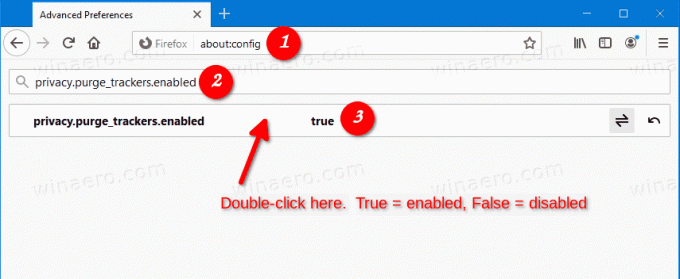
-
リダイレクトトラッカーブロッキングを無効にするには、 をセットする
privacy.purge_trackers.enabledにNS.
これで完了です。
一部のユーザーは、Firefoxでのこの変更を間違いなく歓迎します。 他の人は、ブラウザは、Webコンテンツを変更したり、追加の制限を適用したりせずに、Webコンテンツのみを表示するアプリのままにする必要があるという意見を持っているかもしれません。 関心のあるユーザーがインターネット上のトラッカーやその他のリソースを制御およびブロックするための拡張機能が常にありました。 悲しいことに、最近のFirefoxの拡張機能は、許可されている機能に制限されており、古き良き機能豊富なXULアドオンは 非推奨.
では、この変更についてどう思いますか? Mozillaからのこの動きをサポートしますか? 以下のコメントであなたの意見を共有してください。
ソース: Mozilla 経由 OpenNET.
